-
[MMS]迷惑メールが届く場合の対処方法を教えてください。
-
My Y!mobile、またはMy SoftBankアプリにて迷惑メール設定の変更をお試しください。
3653人の方の参考になっています。
- ※
「Y!mobile メール」アプリからの拒否方法はこちらをご確認ください。
- ※
公式メールの見分け方はこちらをご参照ください。

MMSに迷惑メールがたくさん届いてる…
どうしたらいいんだろう…それはお困りですね…
MMS(@ymobile.ne.jp)に迷惑メールが届く場合、My Y!mobileまたはMy SoftBankアプリにて迷惑メール設定の変更をお試しください。
詳しくは以下をご確認ください。
 My Y!mobile(ウェブ)での設定方法
My Y!mobile(ウェブ)での設定方法-
「なりすましメールの拒否」の設定
設定の前に
- 初期設定(迷惑メールブロック設定を変更していない場合)では、「受け取らない」に設定されています。
- 「迷惑メールフィルター」の設定が「強」の場合は、自動的に「受け取らない」に設定されます。
設定方法
- ※
途中でログイン画面やパスワードの入力画面が表示された場合、画面に沿ってお進みください。
My Y!mobileへログイン
- ※
こちらのリンクからアクセスしログインすると「2」の項目がすぐに表示されます。
- ※
ワイモバイル回線をご利用中のスマートフォンなら、Wi-FiをOFFにすると自動ログインできます。
- ※
ログイン時のパスワードが不明なかたはこちらをご確認ください。
「迷惑メール対策」をタップ
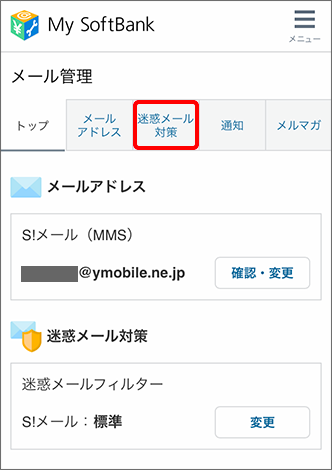
画面下部の「詳細設定をみる」をタップ
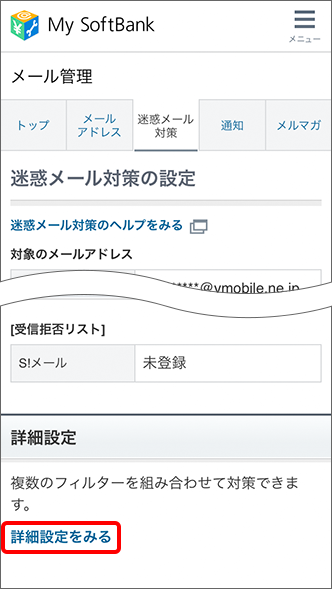
「S!メール」をタップ
- ※
「S!メール」が選択されている場合は、「5」の項目に進んでください。
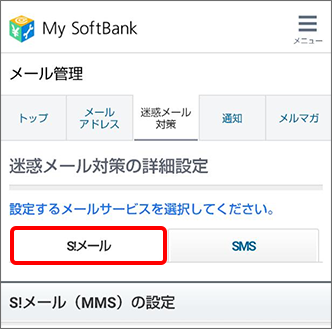
「なりすましメールの拒否」の「変更する」をタップ
- ※
「なりすましメールの拒否」の項目が「利用中」になっている場合は、すでに設定されています。
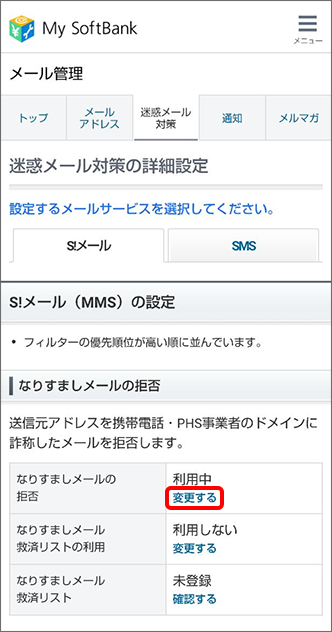
現在の設定内容から変更する場合、「変更する」をタップすると設定完了
利用する 受信しない - ※
初期設定
利用しない 受信する 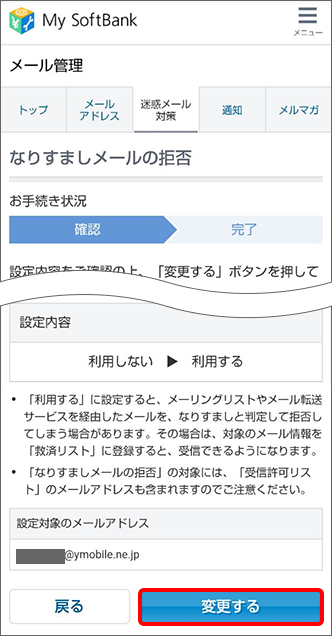
-
「受信拒否リスト」の登録
- ※
途中でログイン画面やパスワードの入力画面が表示された場合、画面に沿ってお進みください。
My Y!mobileへログイン
- ※
こちらのリンクからアクセスしログインすると「2」の項目がすぐに表示されます。
- ※
ワイモバイル回線をご利用中のスマートフォンなら、Wi-FiをOFFにすると自動ログインできます。
- ※
ログイン時のパスワードが不明なかたはこちらをご確認ください。
「迷惑メール対策」をタップ
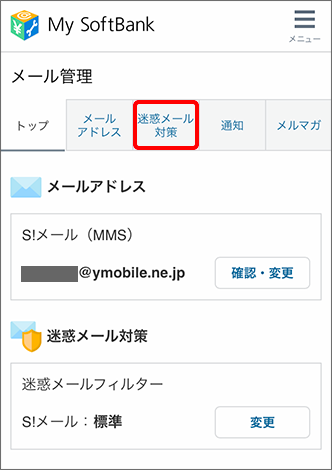
「拒否するメールの登録」の「登録する」をタップ
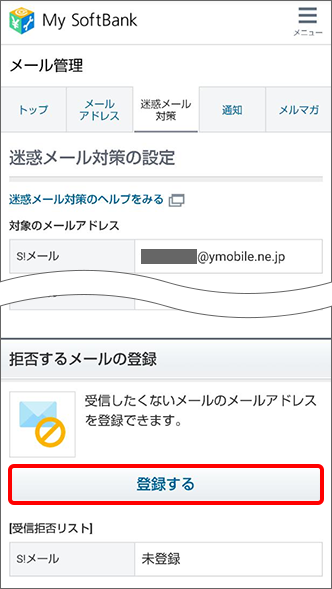
受信拒否するメールアドレスを入力
- ※
アドレスやドメインをご登録する際、「*」(ワイルドカード)は設定できません。
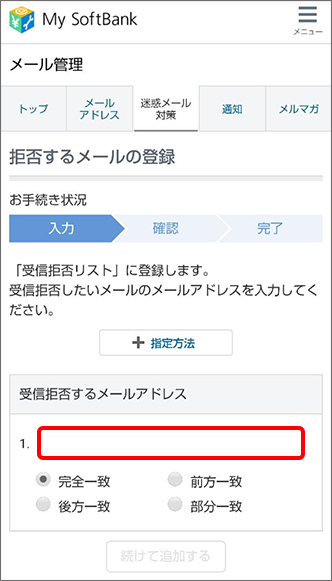
「完全一致」、「前方一致」、「後方一致」、「部分一致」のいずれかを選択
- ※
画像は「完全一致」を選択した場合を例としています。
- ※
ご登録例について詳しくはこちら(ソフトバンクのFAQへリンクします)をご確認ください。
- ※
複数ご登録したい場合は「続けて追加する」をタップし、「4」の項目と「5」の項目を再度行ってください。
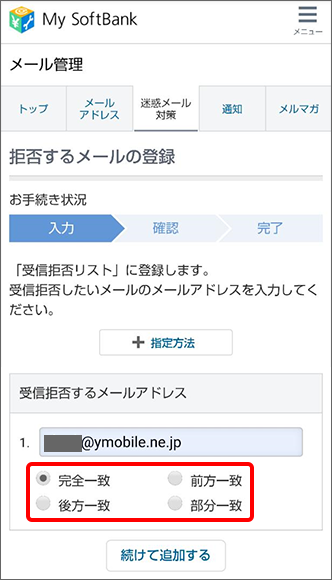
「次へ」をタップ
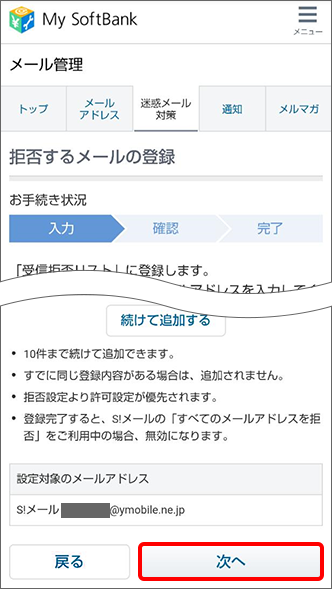
登録内容を確認の上、「登録する」をタップすると登録完了
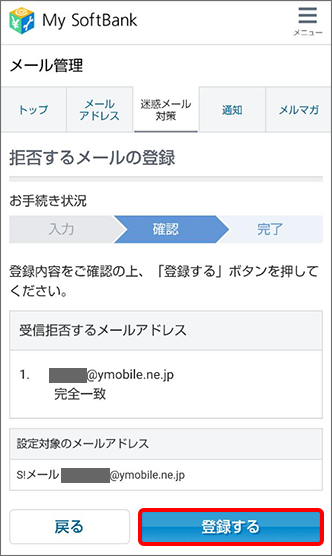
- ※
-
「ケータイ/PHSからのみ許可」の設定
- ※
途中でログイン画面やパスワードの入力画面が表示された場合、画面に沿ってお進みください。
My Y!mobileへログイン
- ※
こちらのリンクからアクセスしログインすると「2」の項目がすぐに表示されます。
- ※
ワイモバイル回線をご利用中のスマートフォンなら、Wi-FiをOFFにすると自動ログインできます。
- ※
ログイン時のパスワードが不明なかたはこちらをご確認ください。
「迷惑メール対策」をタップ
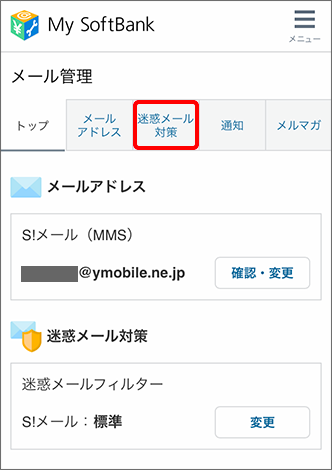
画面下部の「詳細設定をみる」をタップ
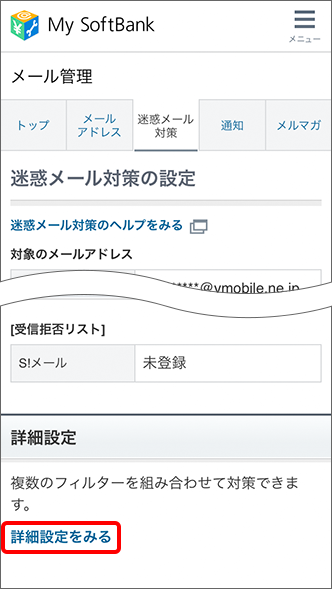
「S!メール」をタップ
- ※
「S!メール」が選択されている場合は、「5」の項目に進んでください。
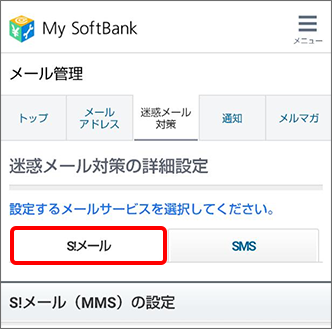
「ケータイ/PHSからのみ許可」の「変更する」をタップ
- ※
「ケータイ/PHSからのみ許可」の項目が「利用中」になっている場合は、すでに設定されています。
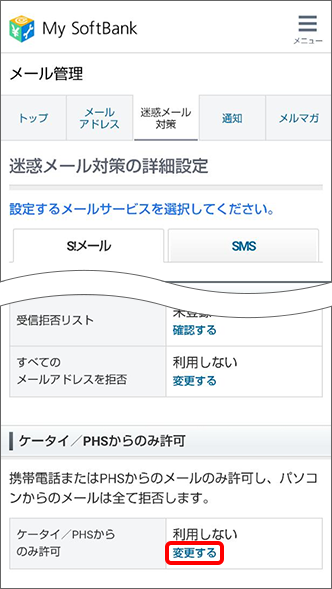
現在の設定内容から変更する場合、「変更する」をタップすると設定完了
利用する 受信しない 利用しない 受信する - ※
初期設定
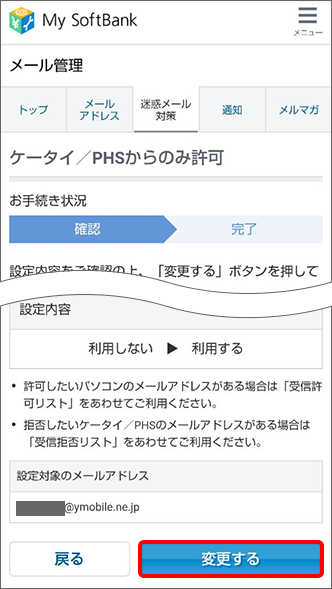
- ※
-
「URLリンク付きメールの拒否」の設定
- ※
途中でログイン画面やパスワードの入力画面が表示された場合、画面に沿ってお進みください。
My Y!mobileへログイン
- ※
こちらのリンクからアクセスしログインすると「2」の項目がすぐに表示されます。
- ※
ワイモバイル回線をご利用中のスマートフォンなら、Wi-FiをOFFにすると自動ログインできます。
- ※
ログイン時のパスワードが不明なかたはこちらをご確認ください。
「迷惑メール対策」をタップ
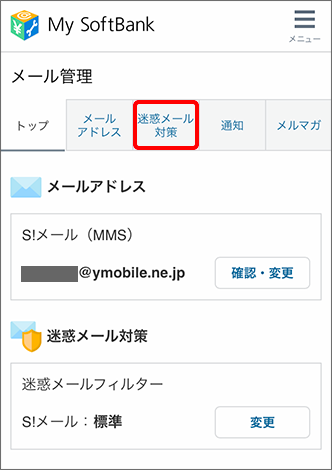
画面下部の「詳細設定をみる」をタップ
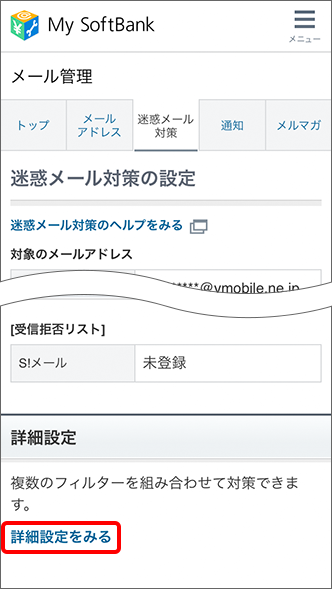
「S!メール」をタップ
- ※
「S!メール」が選択されている場合は、「5」の項目に進んでください。
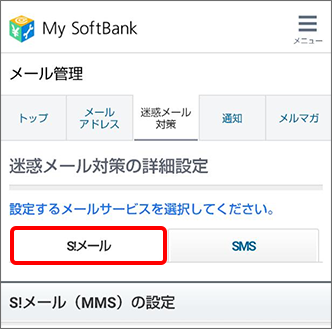
「URLリンク付きメールの拒否」の「変更する」をタップ
- ※
「URLリンク付きメール拒否」の項目が「利用中」になっている場合は、すでに設定されています。
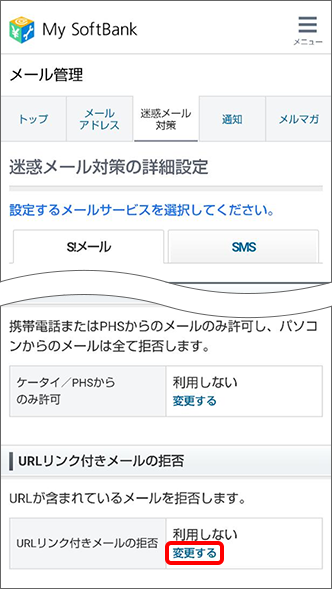
現在の設定内容から変更する場合、「変更する」をタップすると設定完了
利用する 受信しない 利用しない 受信する - ※
初期設定
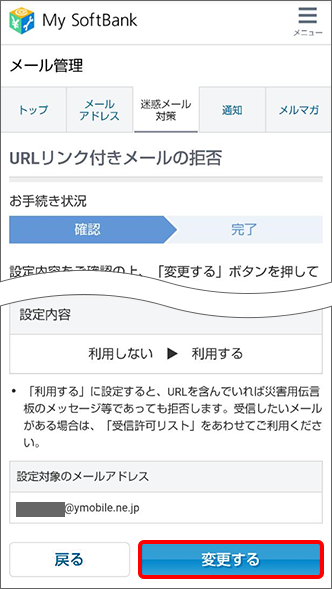
- ※
-
「迷惑メールフィルター」の強度設定
- ※
途中でログイン画面やパスワードの入力画面が表示された場合、画面に沿ってお進みください。
My Y!mobileへログイン
- ※
こちらのリンクからアクセスしログインすると「2」の項目がすぐに表示されます。
- ※
ワイモバイル回線をご利用中のスマートフォンなら、Wi-FiをOFFにすると自動ログインできます。
- ※
ログイン時のパスワードが不明なかたはこちらをご確認ください。
「迷惑メール対策」をタップ
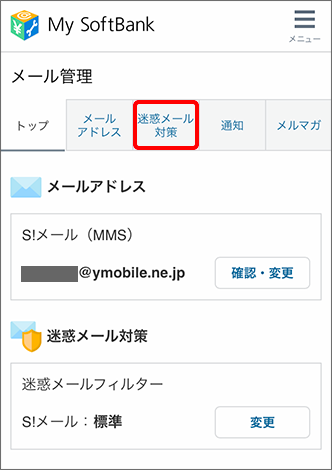
「迷惑メールフィルターの強さ」の「変更する」をタップ
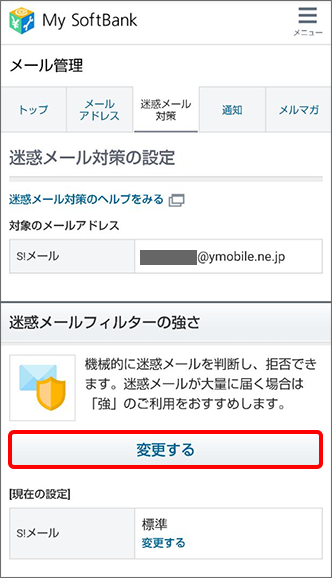
希望する「迷惑メールフィルター」の強度を選択し、ページ下部の「次へ」をタップ
強(おすすめ設定) メールアドレスを変えて次々に送られてくる迷惑メールなどに有効 標準(初期設定) 「転送メール」「メールマガジン」などは受信したい場合 利用しない 設定しない 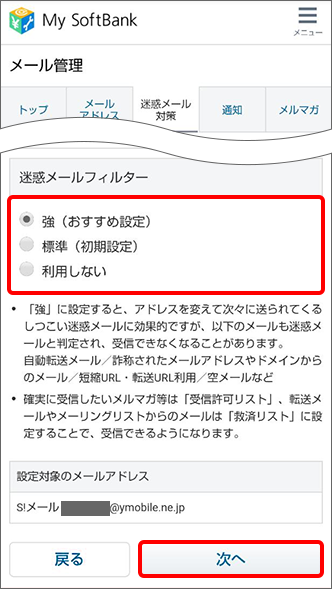
設定内容を確認の上、「変更する」をタップすると設定完了
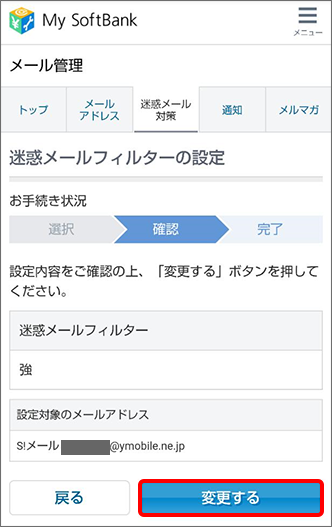
- ※
- ※
迷惑メール設定後、特定のメールアドレスからメールを受け取りたい場合は、「受信許可リスト」を設定してください。
「受信許可リスト」の設定方法について詳しくはこちらをご確認ください。
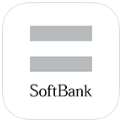 My SoftBankアプリでの設定方法
My SoftBankアプリでの設定方法-
「なりすましメールの拒否」の設定
「My SoftBankアプリ」をタップ
- ※
こちらのリンクからアクセスするとMy SoftBankアプリが起動し、「2」の項目がすぐに表示されます。
「照会・設定」をタップ
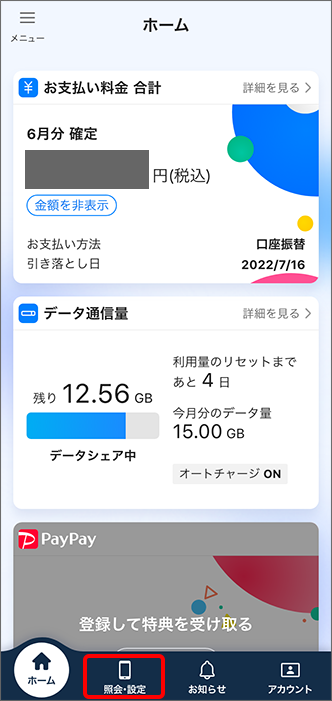
「迷惑メール対策」をタップ
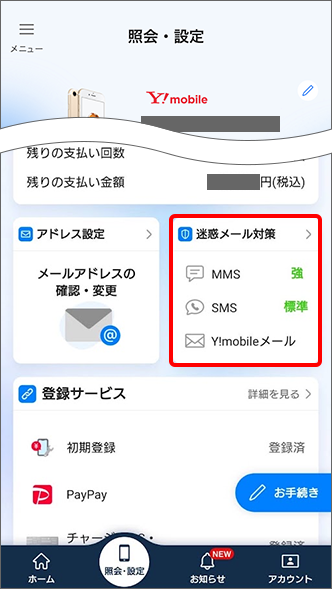
「その他の迷惑メール対策」をタップ
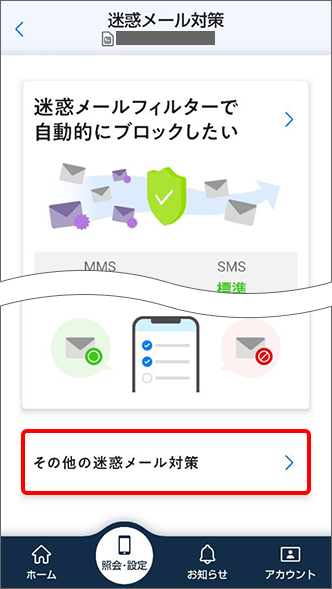
「なりすましメールの拒否」にある「MMSで拒否する」の項目を希望する設定に変更すると設定完了
 (オン)
(オン)利用する(受信しない) - ※
初期設定
 (オフ)
(オフ)利用しない(受信する) 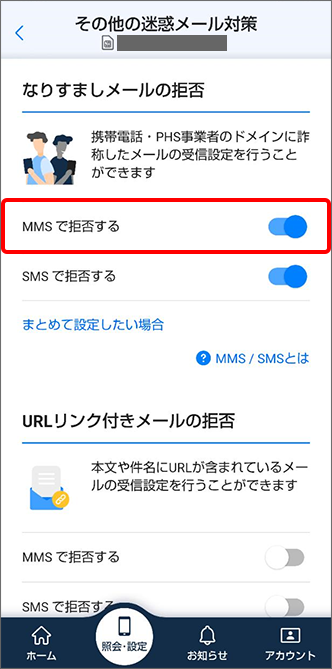
- ※
-
「受信拒否リスト」の登録
- ※
複数のメールアドレスをご登録したい場合は、1件ずつご登録をお願いします。
- ※
途中でログイン画面やパスワードの入力画面が表示された場合、画面に沿ってお進みください。
「My SoftBankアプリ」をタップ
- ※
こちらのリンクからアクセスするとMy SoftBankアプリが起動し、「2」の項目がすぐに表示されます。
「照会・設定」をタップ
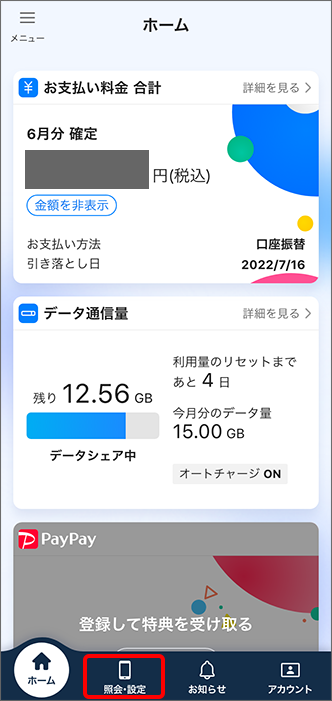
「迷惑メール対策」をタップ
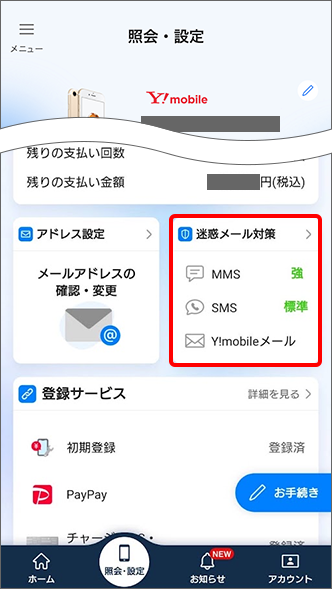
「受信するメールアドレスを指定したい」をタップ
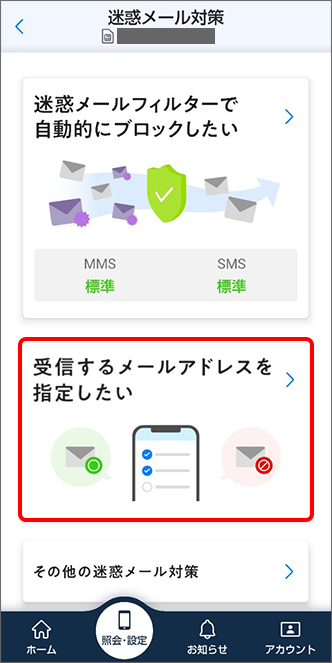
「MMSのリストを編集」をタップ
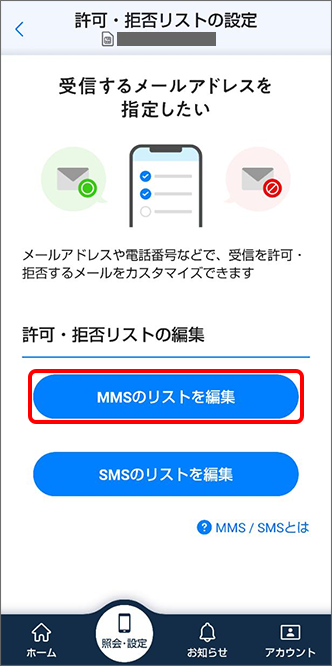
「拒否リストを編集する」をタップ
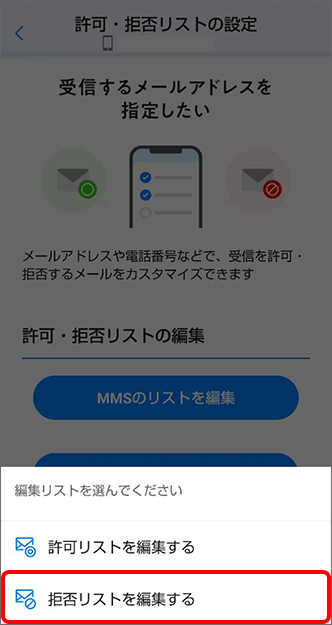
「+追加」をタップ
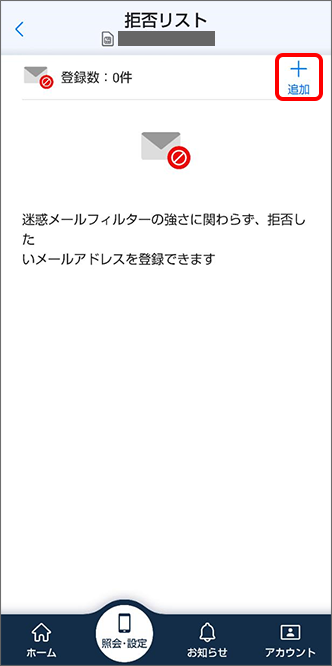
拒否したいメールアドレスを「メールアドレス」に入力し、「高度な設定」をタップ
- ※
アドレスやドメインをご登録する際、「*」(ワイルドカード)は設定できません。
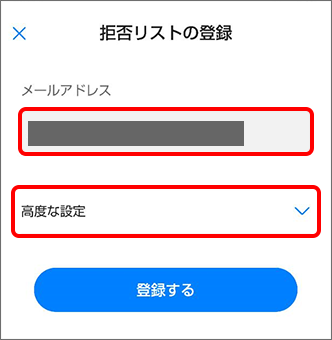
「完全一致」、「部分一致」、「前方一致」、「後方一致」のいずれかを選択
- ※
画像は「完全一致」を選択した場合を例としています。
- ※
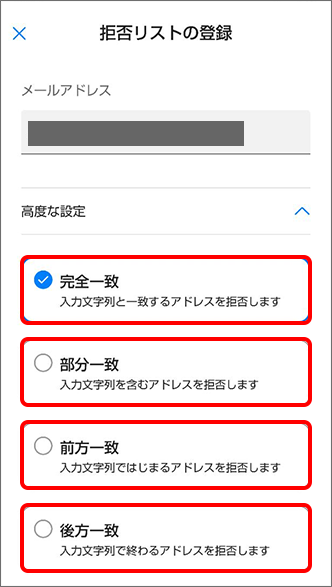
「登録する」をタップすると登録完了
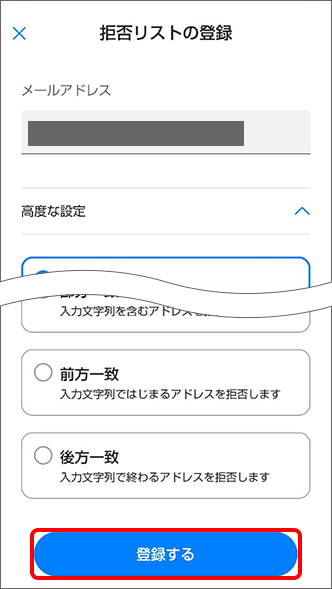
- ※
-
「URLリンク付きメールの拒否」の設定
「My SoftBankアプリ」をタップ
- ※
こちらのリンクからアクセスするとMy SoftBankアプリが起動し、「2」の項目がすぐに表示されます。
「照会・設定」をタップ
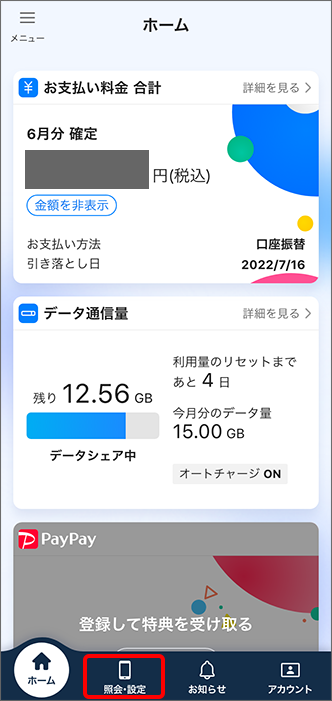
「迷惑メール対策」をタップ
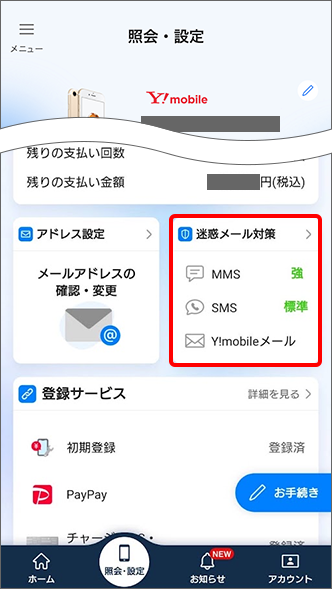
「その他の迷惑メール対策」をタップ
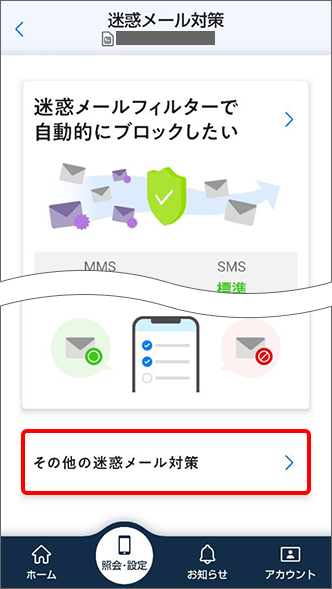
「URLリンク付きメールの拒否」にある「MMSで拒否する」の項目を希望する設定に変更すると設定完了
 (オン)
(オン)利用する(受信しない)  (オフ)
(オフ)利用しない(受信する) - ※
初期設定
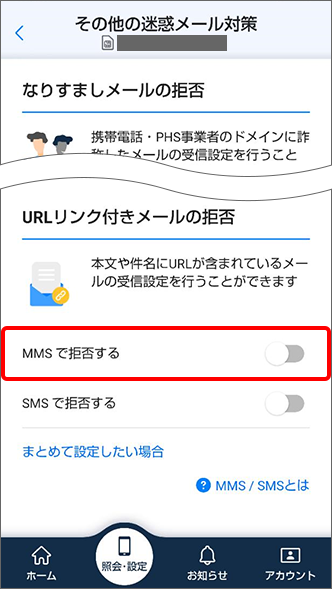
- ※
-
「迷惑メールフィルター」の強度設定
「My SoftBankアプリ」をタップ
- ※
こちらのリンクからアクセスするとMy SoftBankアプリが起動し、「2」の項目がすぐに表示されます。
「照会・設定」をタップ
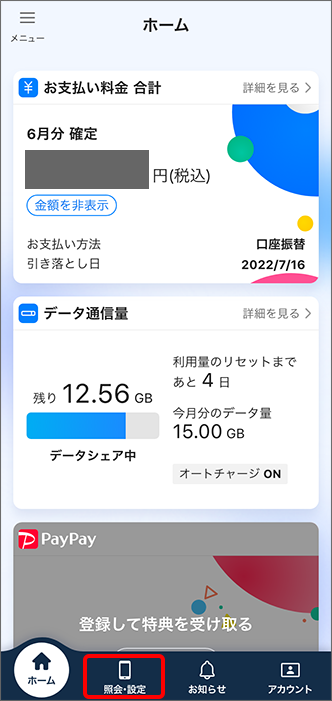
「迷惑メール対策」をタップ
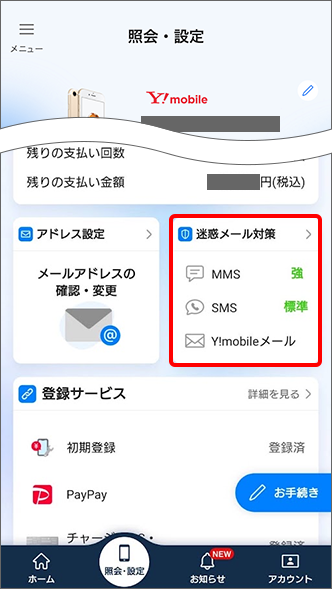
「迷惑メールフィルターで自動的にブロックしたい」をタップ
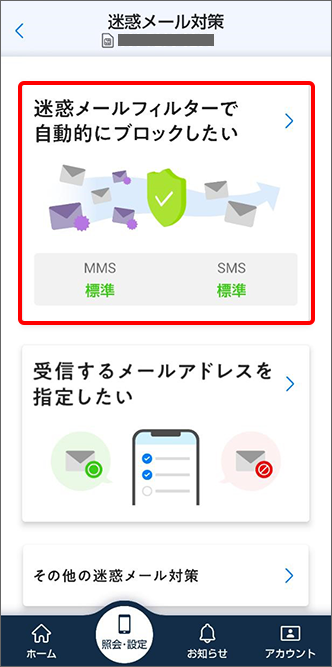
「フィルター強度の設定」から希望する強度を選択すると設定完了
- ※
「個別に設定したい場合」をタップすると、メールサービスごとに設定することができます。
強 メールアドレスを変えて次々に送られてくる迷惑メールなどに有効 - ※
おすすめ設定
標準 「転送メール」「メールマガジン」などは受信したい場合 - ※
初期設定
OFF 設定しない 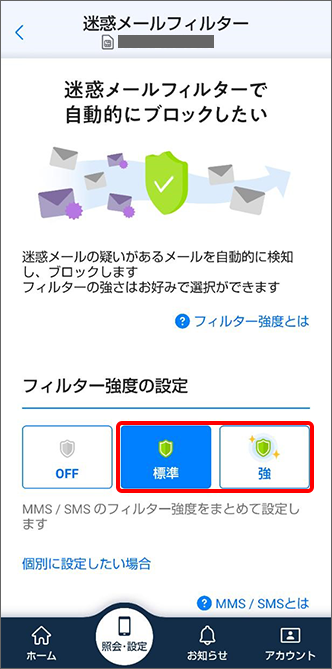
- ※
- ※
迷惑メール設定後、特定のメールアドレスからメールを受け取りたい場合は、「受信許可リスト」を設定してください。
「受信許可リスト」の設定方法について詳しくはこちらをご確認ください。
- ※












